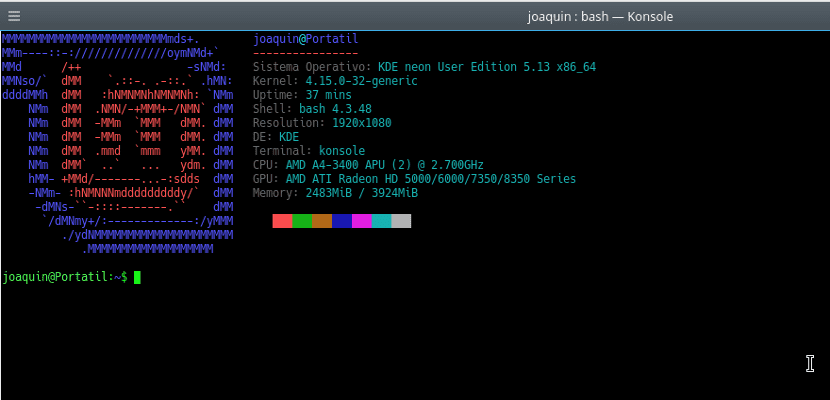
Терминал нашего дистрибутива Gnu / Linux можно настроить, как и остальную часть дистрибутива. Настройка этого инструмента может быть простой, например изменение цвета текста или более разрушительной настройки, например включение логотипа распространения в код ASCII или компьютерную информацию.
Последнее стало модным, поскольку оно делает терминал более удобным для пользователя и может даже помочь узнать определенные параметры операционной системы, такие как используемое нами ядро, загружаемый рабочий стол или используемую память. Во-первых, это стало модным. Нам необходимо установить инструмент Neofetch, который позволит нам отображать эту информацию в терминале.. Noefetch находится в официальных репозиториях последних версий основных дистрибутивов, но если его нет, мы должны проконсультироваться в официальная документация по установке Neofetch. В моем случае это версия Ubuntu 16.04, поэтому мне пришлось сделать это вручную. После того, как мы установили программу, мы должны указать, что программа загружается, когда мы запускаем терминал.
Эсто Это делается путем открытия файла .bashrc, который есть у нас дома.. В конце этого файла мы напишем слово «Neofetch» и сохраним документ. Это заставит этот инструмент запускаться каждый раз, когда мы открываем терминал.
Но его можно дополнительно настроить с помощью цветов, изображений, логотипов и т. Д. Мы можем сделать это, открыв файл /.config/neofetch/config.conf . В этом файле мы найдем все настройки программы. Его манипуляция проста. Вначале мы найдем такие строки:
info "Kernel" kernel
Это означает, что программа покажет информацию (info) ядра с именем «Kernel». Слово «ядро» или слово в кавычках можно заменить на любое, но всегда в кавычках. Если мы хотим, чтобы определенная информация не отображалась, мы должны поместить хеш в начало строки, как это:
#info "Kernel" kernel
Но это еще не все. Если мы хотим, мы можем изменить логотип распространения и цвета этого логотипа, написанные в ASCII. Для этого надо в предыдущем файле спуститься в раздел "# Ascii Options" В нем ищем раздел
ascii_distro="Linux Mint"
И в нем мы меняем название дистрибутива, которое находится в кавычках для дистрибутива, логотип которого мы хотим использовать. Если мы хотим использовать тот же самый из нашего дистрибутива, мы должны оставить его так:
ascii_distro='distro_name'
Внизу этой строки мы найдем как изменить цвета логотипа. Это делается путем изменения строки
ascii_colors=(4 1 3 5 6 2)
Цифры представляют собой цвет, мы должны изменить их в зависимости от желаемых цветов или напрямую использовать цветовую комбинацию распределения, в этом случае мы должны изменить его на
ascii_colors=("distro")
Это позволит нам полностью настроить терминал нашего дистрибутива и даже может помочь нам запутать пользователей за пределами нашего компьютера. Твой выбор.